点击上方“
AirPython
”,选择“
加为星标
”

1. 前言
大家好,我是安果!
之前写过一篇文章,文中利用 iOS 自带的「
快
捷
指令
」+ 闹钟创建个人自动化动作,获取当前位置和实时天气,并通过语音播放出来
黑科技 | 美好的一天,就应该以这款自动化应用脚本开始
快捷指令作为 iOS 端的一款神器,很多自动化的操作都可以通过他完成,
如果搭配 「
Siri、触控事件
」使用,可以大大节省我们的时间
本篇文章主要是盘点快捷指令调用服务器脚本的几种方式
2. SSH 运行
第一种方式,新建快捷指令,然后创建一个「
通过 SSH 运行脚本
」的操作
然后,指定服务器主机名、端口号、用户名、密码、认证方式、密码、执行脚本
其中,
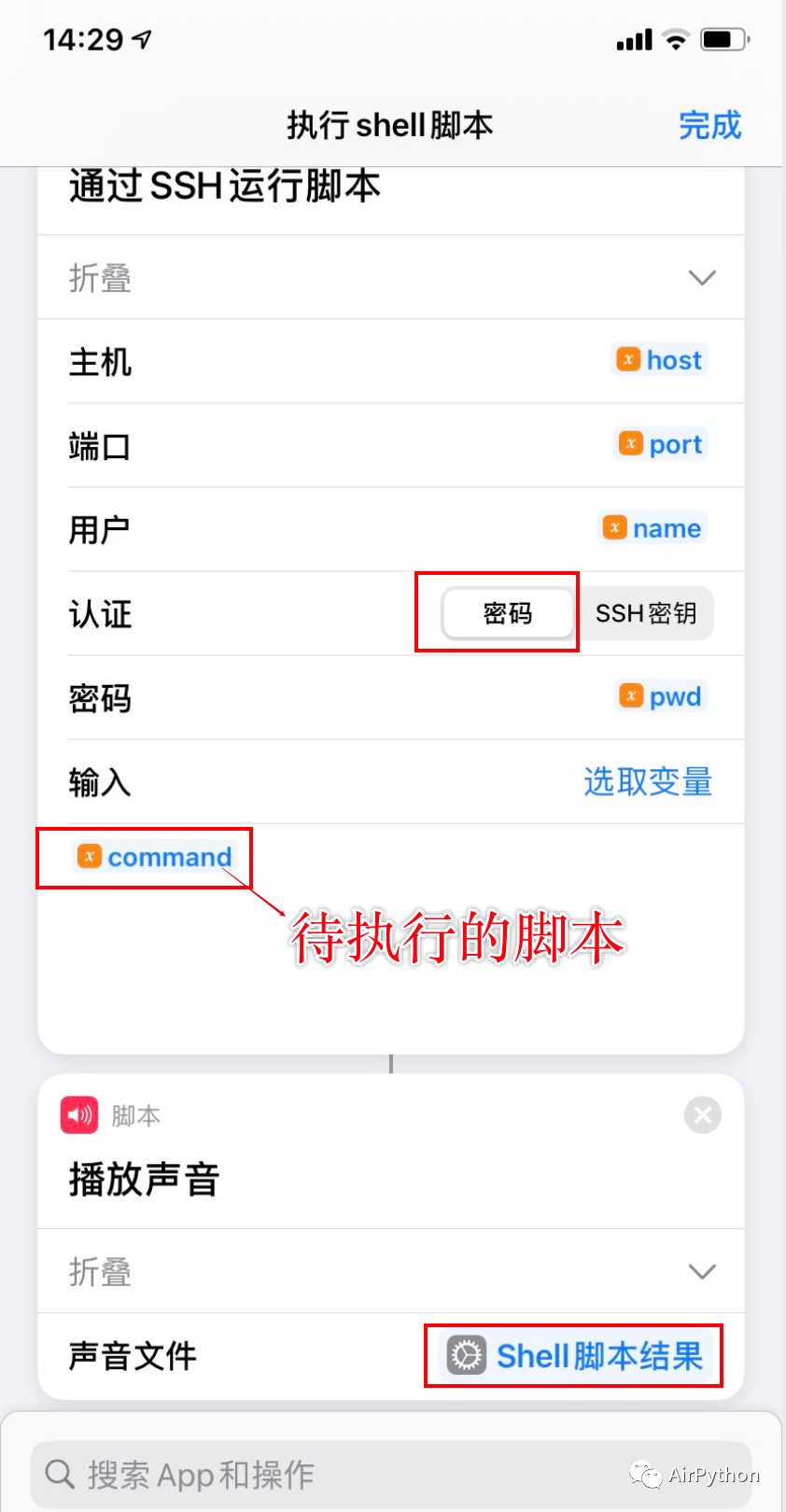
为了方便,也可以将服务器的主机名、端口号、用户名、密码、待执行的脚本设置为变量,然后进行引用
最后添加一个「
播放声音
」或「
通知
」的操作,将「 Shell 脚本结果 」作为参数传入即可
这样,就创建一个通过 SSH 调用服务端脚本的快捷指令,点击右下角的图标可以调式运行
3. 调用接口
3-1
实现 API 接
口
首先,我们需要将调用脚本的逻辑写成一个 API 接口
比如,我们可以使用 FastAPI 快速撸一个
import uvicorn
from fastapi import FastAPI
app = FastAPI()
@app.get("/rsc_api")
async def rsc_api(username: str, password: str):
if username.strip() and password.strip():
# 执行操作
code, result = start(username, password)
return {
"code": code,
"msg": result
}
return {
"code": 1,
"msg": "用户名或密码不能为空!"
}
然后,使用 nohup 命令使服务脚本在后台运行
# 后台运行脚本
# 绑定8000端口
# 日志目录:/rsc.log
nohup hypercorn test_api:app --bind 0.0.0.0:8000 > /rsc.log 2>&1 &
3-2
快捷指令
我们新建一个快捷指令,添加一个「
URL
」的操作,指定请求的地址
# 请求地址URL
http://192,168.39.91:8000/rsc_api
然后,再添加一个「
获取 URL 内容
」的操作
展开这部分操作,填入请求方法、头部、请求体( 也可以通过变量的方式设置进去 )
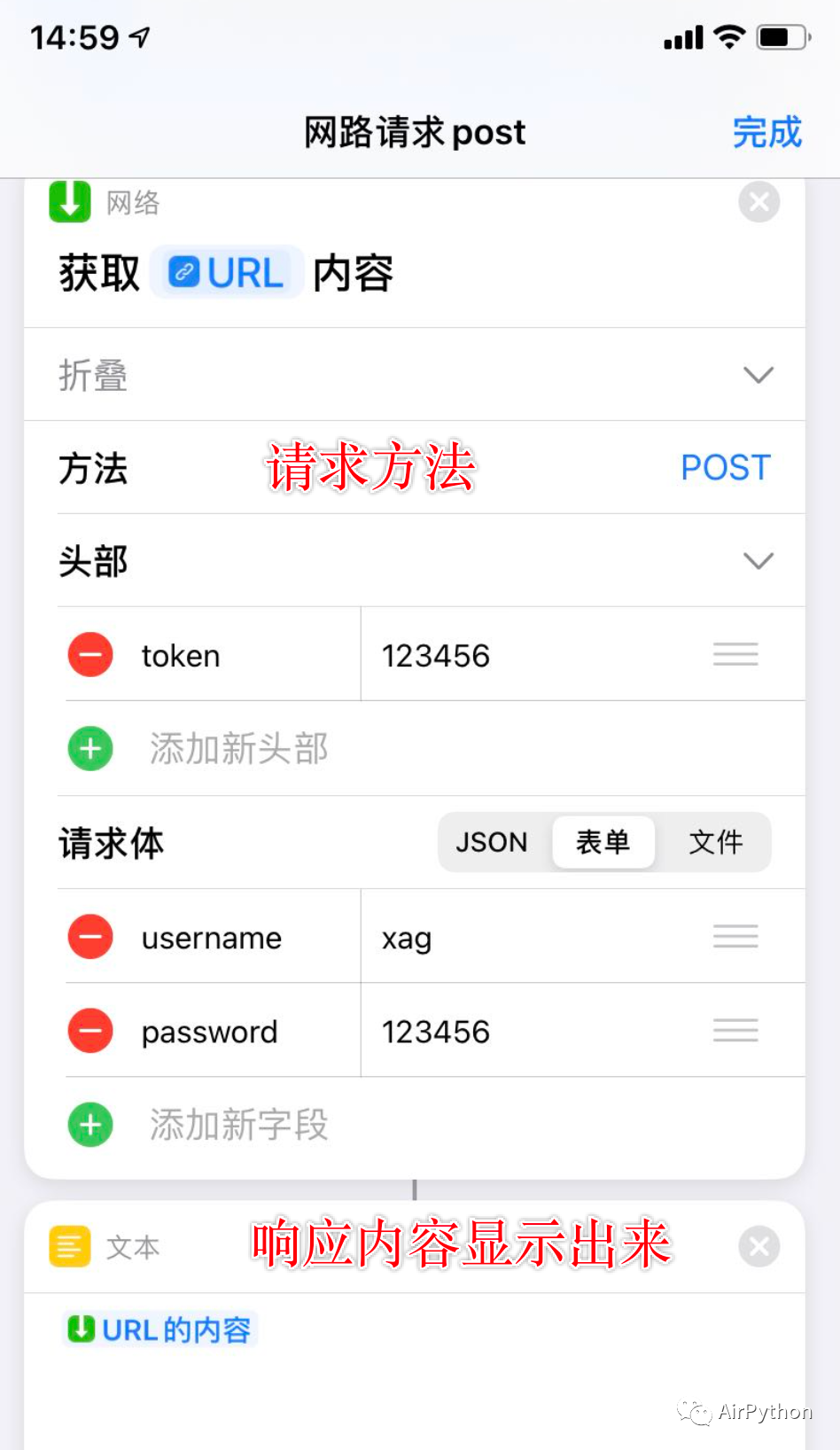
接着,添加一个「
文本
」操作
将输入内容填充为「 URL 的内容」,将响应的结果展示出来
最后,可以点击后下角的运行进行调试
4. 扩展操作及 Siri、触控
4-1
扩展操作
快捷指令还有几个比较常用且好用的操作,比如:
这些操作应对一些复杂精准的场景,可以对响应结果进行二次处理及逻辑流程预设,更方便我们使用
4-2
Siri 语音控制
如果设备开启了 Siri 语音控制,那么使用「 快捷指令 + Siri 」可以一键执行脚本
4-3
触控 + 快捷指令













